live Photos怎么用?同步助手教你搞定动态壁纸
|
iPhone6和iPhone6sPlus已经发布一段时间,对拍照和壁纸感兴趣的朋友一定不会忽视live Photos的新功能,此功能正是结合了3D Touch 让用户只需按压屏幕便可查看动态照片。 live Photos生动有趣的图片形式也吸引很多人直接使用动态壁纸作为锁屏界面,如今在网上也可以找到不少有意思的live Photos资源,但资源却比较分散,如果你对live Photos不太熟悉也无法凭借自己的创意拍摄出精彩的live Photos,想找到适合自己的图片并不容易。基于这部分的用户需求,同步助手(http://url.tongbu.com/dl/?id=B4S5) 率先集合了丰富的live Photos资源,并开放了导入导出功能,让用户体验简单快捷的一站式服务。
前往获取live Photos资源:http://bbs.tongbu.com/thread-421999-1-1.html 注意事项: 1.此功能仅支持iPhone6S、iPhone6S Plus和iPhone SE设备。 2.因iOS固件限制,live Photos导入需要借助手机端的同步推来完成,请预先在设备上安装同步推并打开。 导入live Photos操作步骤: 1.首先需要在电脑上安装“同步助手”,并将手机连接电脑。 2.打开同步助手,点击进入“照片壁纸”功能页。
3.在设备--照相机中找到“导入live Photos”
4.点击导入后会弹出添加文件窗口,打开备用live Photos的存放路径,分别对JPG和MOV格式进行导入。
5.添加完成后点击确定。
6.导入成功后打开手机照片即可查看到刚刚导入的live Photos。
注:live Photos导出只需选中图片然后点击「导出」按钮即可将JPG格式照片从设备保存到本地电脑中。 live Photos是一项十分酷炫的技能,可以让图片更赋表现力但却并不会占用太多的空间,想要体验会动的屏幕吗?赶快到同步助手体验吧! 同步助手:http://url.tongbu.com/dl/?id=B4S5 同步推:http://url.tongbu.com/dl/?id=T1QT (编辑:开发网_郴州站长网) 【声明】本站内容均来自网络,其相关言论仅代表作者个人观点,不代表本站立场。若无意侵犯到您的权利,请及时与联系站长删除相关内容! |
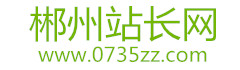






 浙公网安备 33038102330466号
浙公网安备 33038102330466号